
Εξακολουθείτε να αγωνίζεστε με την καμπύλη εκμάθησης του Linux; Δεν σας κατηγορούμε! Είναι πολύ διαφορετικό από τα Windows 7 Βασικά Διαφορές μεταξύ Windows και Linux Πρέπει να ξέρετε για πριν από την εναλλαγή 7 βασικές διαφορές μεταξύ των Windows και Linux Πρέπει να ξέρετε για πριν από την αλλαγή Read more έτσι είστε αναγκασμένοι να τρέξει σε πρόβλημα, όπως τον εντοπισμό εκείνων των αρχείων που σας αθέτησε την άλλη μέρα. Υπάρχει εύκολος τρόπος να τα βρείτε;
Ευτυχώς, ναι. Ωστόσο, θα πρέπει να είστε κάπως εξοικειωμένοι με τη γραμμή εντολών Ένας σύντομος οδηγός για να ξεκινήσετε με τη γραμμή εντολών Linux Ένας γρήγορος οδηγός για να ξεκινήσετε με τη γραμμή εντολών Linux Μπορείτε να κάνετε πολλά εκπληκτικά πράγματα με εντολές στο Linux και είναι πραγματικά δεν είναι δύσκολο να μάθουν. Διαβάστε περισσότερα για να ξεκλειδώσετε την πλήρη ισχύ του οικοσυστήματος Linux και όλων των υποκείμενων βοηθημάτων του. Εάν δεν το έχετε ήδη κάνει, εξοικειωθείτε με αυτές τις βασικές εντολές Linux Ένα από τα βασικά εντολές που πρέπει να γνωρίζετε Ένα AZ του Linux - 40 βασικές εντολές που πρέπει να γνωρίζετε Το Linux είναι ο συχνά αγνοούμενος τρίτος τροχός στα Windows και Mac. Ναι, την τελευταία δεκαετία, το λειτουργικό σύστημα ανοιχτού κώδικα έχει κερδίσει πολλή πρόσφυση, αλλά εξακολουθεί να είναι μακριά από το να θεωρείται ... Διαβάστε περισσότερα.
Όταν είστε έτοιμοι, υπάρχουν τρεις απλές εντολές που μπορείτε να χρησιμοποιήσετε για να εντοπίσετε αρχεία που απλά δεν μπορείτε να βρείτε.
Η εντολή "Ποια"
Η εντολή που είναι η απλούστερη από τις τρεις εντολές που πρόκειται να διερευνήσουμε, αλλά αυτή η απλότητα έρχεται με κόστος: η χρήση της είναι εξαιρετικά στενή και συγκεκριμένη. Ωστόσο, για αυτό που έχει σκοπό να κάνει, είναι πολύ καλό σε αυτό που κάνει.
Στο Linux, κάθε εντολή που τρέχετε στη γραμμή εντολών δείχνει πραγματικά ένα δυαδικό αρχείο (επίσης γνωστό ως εκτελέσιμο αρχείο) κάπου στο σύστημα. Όταν πληκτρολογείτε μια εντολή, το δυαδικό αρχείο της εντολής είναι αυτό που τελικά εκτελείται. Όταν χρησιμοποιείτε την εντολή με μια εντολή που ψάχνετε, η έξοδος είναι η διαδρομή προς το δυαδικό αρχείο της εντολής.
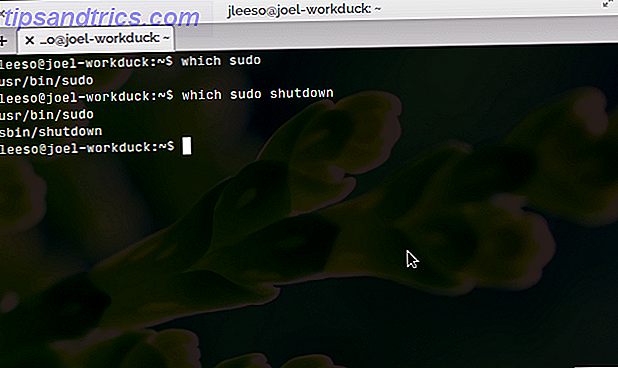
Στο παραπάνω παράδειγμα, η εντολή sudo που χρησιμοποιείται sudo δείχνει πραγματικά ένα δυαδικό αρχείο που ονομάζεται sudo στον κατάλογο / usr / bin . Δεν είναι όλα τα δυαδικά αρχεία που βρίσκονται σε αυτόν τον κατάλογο, όμως, έτσι ώστε να είναι χρήσιμο όταν πρέπει να βρείτε ένα δυαδικό αρχείο αλλά δεν έχετε ιδέα από πού να αρχίσετε να ψάχνετε.

Μια εναλλακτική εντολή είναι η εντολή whereis, η οποία σας δίνει κάποιες περισσότερες πληροφορίες - όχι μόνο τη θέση του δυαδικού αρχείου της εντολής, αλλά και την τοποθεσία των αρχείων προέλευσης της εντολής και των σελίδων man.
Σημειώστε ότι και οι δύο μπορούν να αναζητήσουν πολλαπλές εντολές ταυτόχρονα, παρέχοντας όσα ονόματα εντολών επιθυμείτε (όπως απεικονίζεται στα στιγμιότυπα οθόνης).
Μία μικρή διαφορά μεταξύ των δύο εντολών είναι ότι όπου θα κοιτάξουμε μόνο μέσω μιας ενσωματωμένης λίστας καταλόγων κατά την αναζήτηση ενώ θα εξετάσουμε όλους τους καταλόγους της μεταβλητής περιβάλλοντος PATH του τρέχοντος χρήστη .
Η εντολή "Εντοπίστε"
Η επόμενη εντολή που πρόκειται να εξερευνήσουμε είναι να εντοπίσετε, η οποία χρησιμοποιεί μια προκατασκευασμένη βάση δεδομένων αρχείων και καταλόγων για να επιταχύνει τη διαδικασία αναζήτησης. Εάν έχετε χρησιμοποιήσει ποτέ μια ευρετηριακή αναζήτηση των Windows, ποια είναι τα γρηγορότερα εργαλεία για την αναζήτηση επιφάνειας εργασίας των Windows; Ποια είναι τα πιο γρήγορα εργαλεία για την αναζήτηση επιφάνειας εργασίας των Windows; Η αναζήτηση είναι ένα από τα ψηφιακά εργαλεία που θεωρούμε δεδομένες και στηρίζονται σε μεγάλο βαθμό. Ευτυχώς, τα Windows έρχονται με μια εύχρηστη λειτουργία αναζήτησης. Μπορεί τα εργαλεία τρίτων να γίνουν καλύτερα και ταχύτερα; Πραγματοποιήσαμε τη δοκιμή. Διαβάστε περισσότερα, η ιδέα θα πρέπει να είναι αρκετά εξοικειωμένη.
Αυτό το είδος ευρετηριασμένης αναζήτησης είναι σίγουρα ταχύτερο από την αναζήτηση ολόκληρης της μονάδας δίσκου, αλλά το μειονέκτημα είναι ότι ο δείκτης μπορεί να πέσει μερικές φορές εκτός συγχρονισμού. Αν και το σύστημα Linux περιοδικά ενημερώνει το ευρετήριο, μπορείτε να τον αναγκάσετε να συγχρονιστεί χρησιμοποιώντας την updatedb εντολή updatedb .
Λάβετε υπόψη ότι η ενημέρωση του δείκτη ενδέχεται να διαρκέσει μερικά λεπτά, ανάλογα με την ισχύ επεξεργασίας του συστήματος.

Για να χρησιμοποιήσετε την εντολή locate, το μόνο που έχετε να κάνετε είναι να δώσετε μια συμβολοσειρά ερωτήματος που θα χρησιμοποιήσει για την εύρεση αντιστοιχιών. Η εντολή θα εξάγει μια λίστα με όλους τους καταλόγους ευρετηρίου και τα αρχεία που αντιστοιχούν στο ερώτημα.
Εάν θέλετε να περιορίσετε την αναζήτηση μόνο στις ακριβείς αντιστοιχίσεις, χρησιμοποιήστε την παράμετρο -b . Εάν θέλετε να κάνετε το ερώτημα αναζήτησης μη ευαίσθητο, χρησιμοποιήστε την παράμετρο -i . Αν θέλετε να περιορίσετε τον αριθμό των αποτελεσμάτων, χρησιμοποιήστε την παράμετρο -n .
Η εντολή "Εύρεση"
Τέλος, έχουμε εντολή εύρεσης, η οποία είναι η πιο ευπροσάρμοστη από τις εντολές που πρόκειται να διερευνήσουμε, αλλά και τις πιο δύσκολες για μάθηση εξαιτίας του πόσο ευέλικτο μπορεί να είναι.
Σημειώστε ότι όταν χρησιμοποιείτε αυτήν την εντολή, θα αναζητά πάντα στον τρέχοντα κατάλογο, εκτός αν ορίζεται διαφορετικά.

Για να βρείτε ένα αρχείο με το όνομά του, χρησιμοποιήστε την παράμετρο -name (ή την παράμετρο -iname για την περίπτωση μη ευαισθησίας). Ή, μπορείτε να αντιστρέψετε την αναζήτηση και να εξαιρέσετε τα αρχεία με το όνομά τους χρησιμοποιώντας το -not τροποποιητή. Το σύμβολο * χρησιμοποιείται ως μπαλαντέρ.

Μπορείτε επίσης να βρείτε όλα τα αρχεία ανάλογα με τον τύπο τους χρησιμοποιώντας την παράμετρο -type . Οι ακόλουθες κοινές επιλογές αντιστοιχούν στους αντίστοιχους τύπους αρχείων τους:
- δ : καταλόγους
- f : κανονικά αρχεία
- l : συμβολικές συνδέσεις

Παρόμοια με τους τύπους αρχείων, μπορείτε να αναζητήσετε ανάλογα με το μέγεθος του αρχείου χρησιμοποιώντας την παράμετρο -size ακολουθούμενη από μια συμβολοσειρά που υποδεικνύει το μέγεθος, τη μονάδα και αν θέλουμε ακριβή, χαμηλότερη ή μεγαλύτερη από την αντιστοίχιση:
- c : bytes
- k : kilobytes
- Μ : megabytes
- G : gigabytes
Και φυσικά, όλα αυτά μπορούν να συνδυαστούν για να δημιουργήσουν εξαιρετικά συγκεκριμένες αναζητήσεις για συγκεκριμένα αρχεία. Αν θέλετε να συνδέσετε πολλαπλές αναζητήσεις σε μία, χρησιμοποιήστε τις παραμέτρους -and και -or παραμέτρους μεταξύ των ερωτημάτων.
Ποτέ μην χάσετε άλλο αρχείο στο Linux
Και εκεί που το έχετε: οι καλύτεροι τρόποι εύρεσης αρχείων στο Linux χρησιμοποιώντας τίποτα περισσότερο από τη γραμμή εντολών. Δεν απαιτείται κανένα λογισμικό τρίτων κατασκευαστών. Είτε χρειάζεστε ένα απλό πού, ένα γρήγορο εντοπισμό ή ένα ισχυρό εύρημα, το Linux σας έχει καλύψει Ποια είναι η διαφορά μεταξύ των Linux Distributions Αν είναι όλοι Linux; [MakeUseOf Εξηγεί] Ποια είναι η διαφορά μεταξύ Linux Distributions Αν είναι όλοι Linux; [MakeUseOf Εξηγεί] Όταν ένας χρήστης παρουσιάζεται για πρώτη φορά στο Linux, μπορεί να πει ότι χρησιμοποιούν το Linux, αλλά θα μάθουν γρήγορα ότι λέγεται κάτι άλλο. Ναι, το Ubuntu, το Fedora, το Linux Mint, το Debian, το openSUSE και πολλοί άλλοι ... Διαβάστε περισσότερα.
Πώς βρίσκετε αρχεία σε Linux; Μοιραστείτε τις καλύτερες συμβουλές και κόλπα μαζί μας στα παρακάτω σχόλια!



![Η Google ανακοινώνει το Google Play: Μια νέα υπηρεσία που βασίζεται σε σύννεφο για εφαρμογές, μουσική, ταινίες και βιβλία Google [Νέα]](https://www.tipsandtrics.com/img/android/712/google-announces-google-play.png)